So senden Sie eine digitale Steam-Geschenkkarte in beliebiger Menge

Valve hat gerade Steam digitale Geschenkkarten hinzugefügt, mit denen Sie Geld direkt an die Steam Wallet eines Freundes senden können. Sie können auch den gleichen Trick verwenden, den wir beim Hinzufügen von Steam Wallet-Guthaben verwendet haben, um fast jeden Betrag zu senden - nicht nur die voreingestellten Werte.
Auswählen einer Geschenkkarte
Sie können auch eine Geschenkkarte auf der Seite Geschenkkarte wählen auswählen zugänglich von Steams Titelseite. In den USA sind Ihre Geschenkkartenoptionen $ 5, $ 10, $ 25, $ 50 oder $ 100. Wenn sich Ihr Freund in einem anderen Land oder in einer anderen Währung als Sie befindet, wird der von Ihnen gewählte Betrag in die Landeswährung umgerechnet.
Der Hintergrund jeder Karte besteht aus Bannern für die meistverkauften Titel in ihrer Preisklasse. Das Bild ist dynamisch und wird mit Verkäufen und neuen Versionen aktualisiert. Beachten Sie, dass Spiele von Region zu Region unterschiedliche Beträge kosten können und dass diese Seite keine Steuern berücksichtigt, die in einigen Bundesstaaten und Ländern gelten.
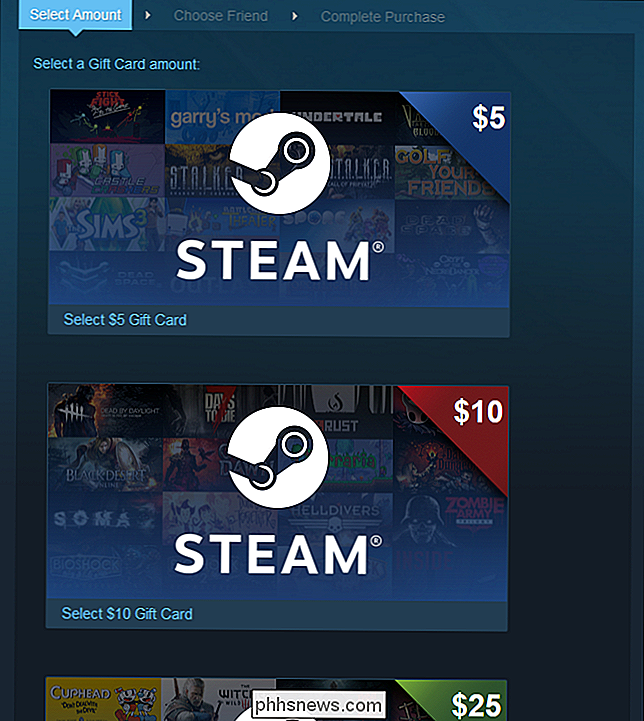
Senden eines benutzerdefinierten Betrags
VERWANDT: Wie einen beliebigen Geldbetrag zu deinem Steam Wallet hinzufügen
Was ist, wenn du $ 15 oder einen anderen von Valve angebotenen Betrag senden möchtest? Glücklicherweise können Sie einen benutzerdefinierten Betrag mit einer ähnlichen Methode wie für Steam Wallet festlegen.
Wenn Sie den Mauszeiger über eine Geschenkkarte bewegen, können Sie die JavaScript-Funktion sehen, die beim Klicken aufgerufen wird.submitSelectGiftCard ();schickt Sie mit einer Geschenkkarte in Ihrem Einkaufswagen auf die nächste Seite. Wenn Sie zum Beispiel auf die $ 10-Karte klicken, sendet Ihr BrowsersubmitSelectGiftCard (1000);.
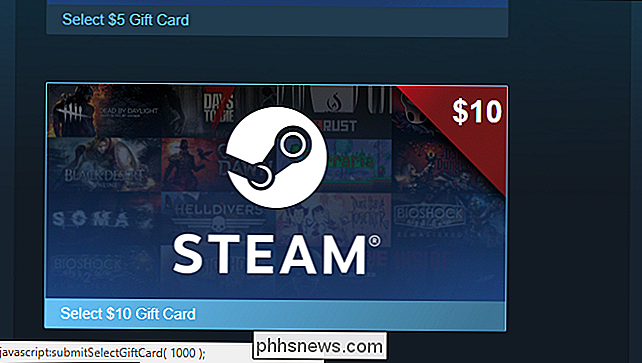
Über die JavaScript-Konsole Ihres Browsers können wir die Funktion manuell mit dem gewünschten Wert aufrufen. Öffnen Sie die JS-Konsole von Chrome, indem Sie Strg + Umschalt + J drücken. In Firefox lautet die Kombination Strg + Umschalt + K.
Geben Sie nunein submitSelectGiftCard (x);Dabei ist x der Geldbetrag, den Sie in Cent senden möchten. Wenn Sie auf die Schaltfläche $ 5 klicken, ruft siesubmitSelectGiftCard (500);auf, also wenn ich in diesem Beispiel $ 13,37 hinzugefügt habe, habe ichsubmitSelectGiftCard (1337);.
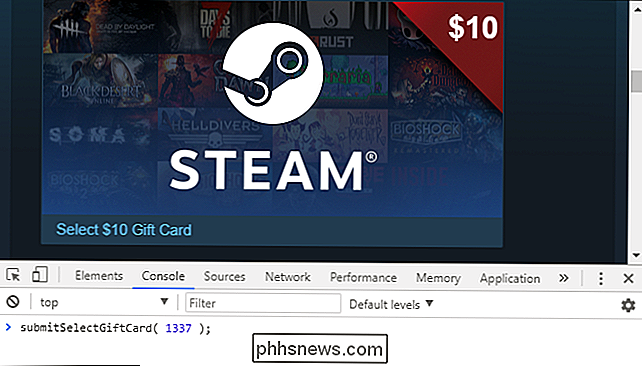
In meinem Test eingegeben , Ich fand $ 5.00, um das Minimum zu sein, das Sie senden können, und $ 200.00, um das Maximum zu sein. Haben Sie keine Angst davor, herumzualbern und andere Werte auszuprobieren, da es noch ein paar Schritte und eine Bestätigung gibt, bevor Sie aufgeladen werden.
Senden der Geschenkkarte
Von hier aus ist der Vorgang fast der gleiche wie das Senden eines Spiel als Geschenk auf Steam. Sie werden zu Ihrer Freundesliste weitergeleitet, aber Sie werden möglicherweise aufgefordert, sich zuerst anzumelden.
Wenn Sie ein Spiel als Geschenk verschicken, können Sie auf dieser Seite die Lieferung planen. Diese Funktionalität ist für Geschenkkarten noch nicht verfügbar.
Achten Sie darauf, den richtigen Freund auszuwählen. Nicknamen, die du in der Freundesliste festgelegt hast, werden hier nicht angezeigt. Um dich zu schützen, kannst du nur für mindestens drei Tage jemanden auswählen, mit dem du befreundet bist. Überprüfen Sie, ob Sie den richtigen Freund haben, und klicken Sie dann auf Weiter.
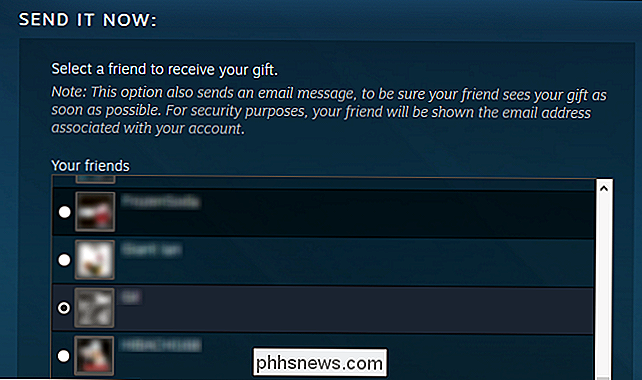
Sie können Ihrem Geschenk auch eine kurze Nachricht hinzufügen. Sobald Sie das Geschenk gesendet haben, wird diese Nachricht als E-Mail an Ihren Freund gesendet und erscheint auch beim nächsten Öffnen von Steam als Popup. Klicken Sie auf "Fortfahren", um zur Zahlung zu wechseln.
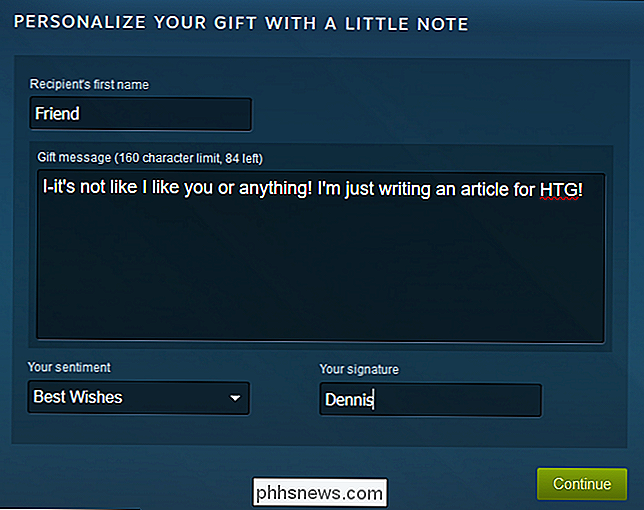
Ihre Zahlungsoptionen sind meistens dieselben wie bei Steam. Leider können Sie Ihre Steam Wallet-Guthaben nicht verwenden, um eine Geschenkkarte zu senden. Sie haben Ihre übliche Auswahl an PayPal, Kreditkarten oder Bitcoin. Wählen Sie Ihre Zahlungsmethode, füllen Sie das Formular aus und klicken Sie auf Weiter.
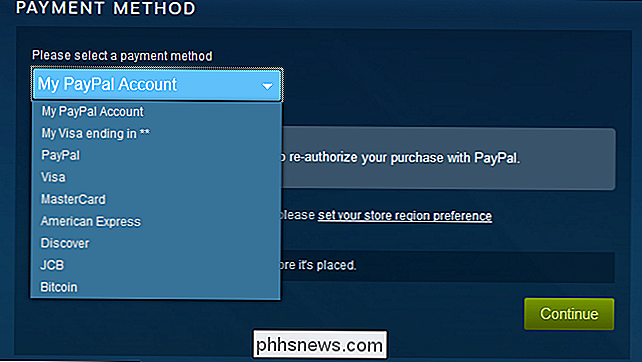
Auf der Überprüfungsseite können Sie den Betrag der Geschenkkarte (in meinem Fall 13,37 $), den Geschenkempfänger und die Rechnungsinformationen sehen. Wenn Sie zum Senden bereit sind, aktivieren Sie das Kontrollkästchen und klicken Sie auf Kaufen.
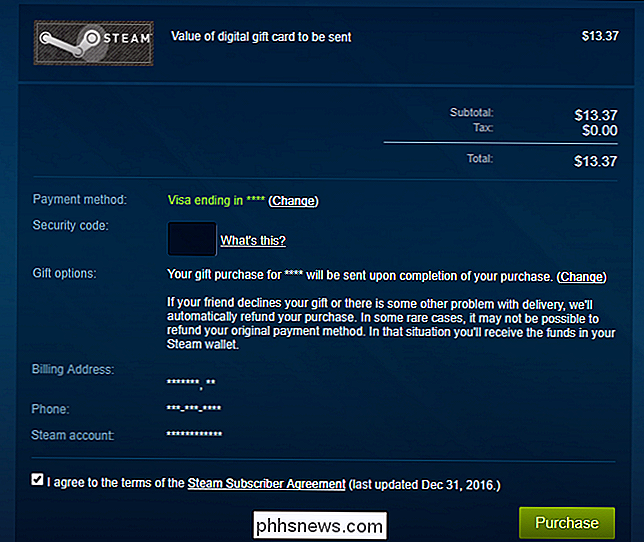

So setzen Sie Ihren Nintendo Switch zurück, ohne Ihre Spieldaten zu verlieren
Wenn Ihr Nintendo Switch ein ernstes Problem hat - oder Sie ihn einfach löschen möchten, bevor Sie ihn verkaufen - benötigen Sie möglicherweise einen harten Reset durchführen. Der Switch bietet mehrere Möglichkeiten, Ihre Daten zu vernichten und neu anzufangen, damit Sie wissen, was Sie tun. Bis Nintendo im Herbst 2017 seinen Online-Dienst startet, werden alle Ihre Daten lokal auf Ihrem Gerät gespeichert.

Wenn Sie Ihren Kwikset Kevo verkaufen oder einfach in ein anderes Haus umziehen und es nicht mitnehmen möchten, gehen Sie wie folgt vor Zurücksetzen auf die Werkseinstellungen, damit Ihre digitalen Tasten vollständig gelöscht werden. VERWANDT: Wie Sie Ihre Kwikset SmartKey-Sperre auf Ihre vorherige Taste umstellen Leider ist der Vorgang nicht so offensichtlich wie Kwikset haben es geschafft, da keiner der Knöpfe auf dem Schloss "Reset" sagt, und es gibt keine Möglichkeit, das Schloss aus der App zurückzusetzen.



